Поправи грешку рашчлањивања на уносу $ на Андроид-у
Мисцелланеа / / August 06, 2022
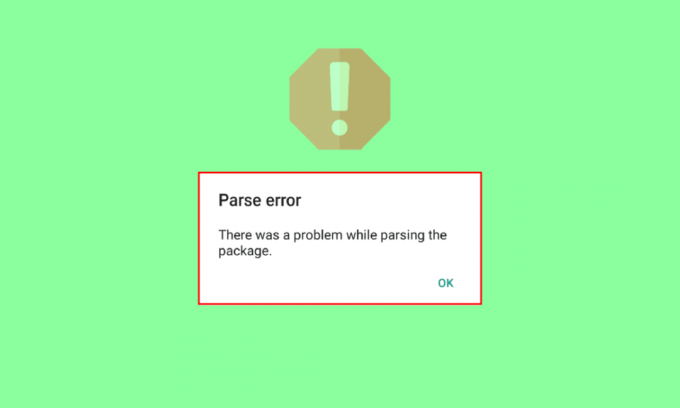
Грешка рашчлањивања је једна од најчешћих грешака која се јавља на Андроид телефонима. Ова грешка је резултат неуспеле инсталације апликације на уређају. Грешка се јавља због проблема са рашчлањивањем, такође познатог као .апк парсер. Обично може доћи до грешке при инсталирању апликације из извора треће стране уместо из Гоогле Плаи продавнице. Дакле, ако се суочавате са истим проблемом, онда имамо савршен водич за вас који ће вам помоћи да поправите грешку рашчлањивања на уносу $. Не само то, већ ће вас и наш корисни водич одвести на проницљиво путовање сазнања више о проблему, узроцима који доводе до њега и какве грешке у рашчлањивању постоје. Дакле, без одлагања, хајде да почнемо са компетентним решењима.
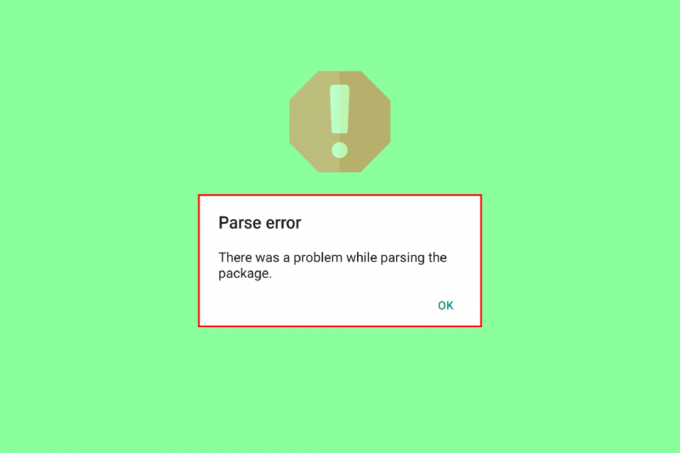
Садржај
- Како да поправите грешку рашчлањивања на уносу $ на Андроиду
- Шта узрокује грешку рашчлањивања?
- Метод 1: Поново инсталирајте апликацију
- Метод 2: Ажурирајте Андроид ОС
- Метод 3: Обришите кеш Гоогле Плаи продавнице
- Метод 4: Измените дозволе за инсталацију апликације
- Метод 5: Привремено онемогућите Андроид антивирус
- Метод 6: Омогућите УСБ отклањање грешака
- Метод 7: Избришите оштећене датотеке
- Метод 8: Проверите компатибилност апликација
- Метод 9: Извршите фабричка подешавања
Како да поправите грешку рашчлањивања на уносу $ на Андроиду
Ако се још увек питате о грешци и желите да сазнате више о њој, дозволите нам да то изразимо једноставним речима, рашчланимо грешка је убедљива грешка која се јавља због сукоба у читању и писању за апликацију на Андроид-у уређај. Ово је због неуспеле инсталације апликације или покушаја да инсталирате апликацију која није завршена због прекида.
Шта узрокује грешку рашчлањивања?
Сада када сте свесни шта значи грешка рашчлањивања, требало би да знате да ако желите да преузмете апликацију који узрокује грешку, прво морате пронаћи основни узрок и поправити га да бисте довршили инсталацију процес. Дакле, погледајмо укратко неке од разлога који стоје иза грешке:
- Некомпатибилност апликације са Андроид уређајем је први разлог за изазивање проблема.
- Датотека апликације која се инсталира је оштећена, непотпуна или оштећена.
- Уређај нема потребне дозволе за инсталирање апликације.
- Сигурносне апликације или антивирусне апликације на Андроид уређају могу ометати или блокирати процес инсталације.
- Интерни проблеми или проблеми са Андроид уређајем такође могу бити један од разлога.
- Грешка се такође може јавити ако су у предметној апликацији направљене неке промене.
Сада када имате доста знања о грешци рашчлањивања и узроцима који стоје иза ње, сигурно се питате како да поправите грешку рашчлањивања, а да бисте одговорили на то, У наставку су неке од најтраженијих и најефикаснијих метода које вам могу помоћи у решавању овог проблема, па их погледајте и пратите корак по корак упутства.
Белешка: Пошто паметни телефони немају исте опције подешавања, и оне се разликују од произвођача до произвођача, стога се уверите да су тачна подешавања пре него што их промените. Кораци изведени у овом водичу су на Виво 1920.
Метод 1: Поново инсталирајте апликацију
Први и једноставан начин да се одлучите за решавање грешке рашчлањивања на проблем са уносом $ је поновно инсталирање апликације на Андроид уређај. Ако је датотека апликације коју покушавате да инсталирате оштећена или непотпуна, важно је да је деинсталирате, а затим поново инсталирате. Да бисте сазнали више, прочитајте наш водич Како деинсталирати или избрисати апликације на свом Андроид телефону. Када деинсталирате апликацију, следите доле наведене кораке да бисте је поново инсталирали:
1. Додирните на Плаи продавница апликација на вашем Андроид-у.

2. Затим додирните на трака за претрагу и унесите назив апликације.

3. Додирните на Инсталирај.
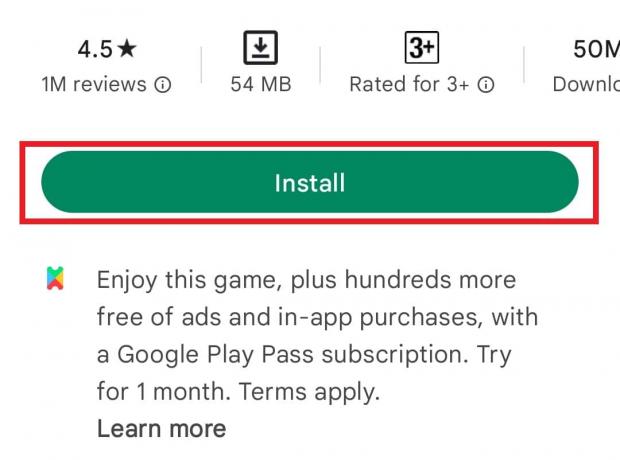
Када се апликација поново инсталира, покрените је да бисте проверили да ли је грешка Парсе на уносу $ решена.
Метод 2: Ажурирајте Андроид ОС
Следећи метод који треба да размотрите ако вам горенаведено није успело је да проверите да ли је ваш Андроид уређај ажуриран са најновијом верзијом, у случају да није, ажурирајте уређај. Разлог за ажурирање Андроид-а је тај што његова стара верзија може да изазове проблеме са компатибилношћу са апликацијом и стога изазове грешку при рашчлањивању. Дакле, најбоље решење за решавање овог проблема је ажурирање паметног телефона. То можете учинити уз помоћ нашег водича како Да бисте ручно ажурирали Андроид На најновију верзију.

Такође прочитајте: Поправи системски кориснички интерфејс је зауставио црни екран на Андроиду
Метод 3: Обришите кеш Гоогле Плаи продавнице
Још један једноставан метод који вам може помоћи да поправите грешку рашчлањивања је брисање кеша Гоогле Плаи продавнице на вашем Андроид уређају. Када се кеш датотеке нагомилају, могу се оштетити и изазвати многе проблеме као што је грешка при рашчлањивању. Стога је његово брисање најбоље могуће решење које се може пратити уз помоћ следећих корака:
1. Додирните на Подешавања на вашем Андроиду.

2. Затим додирните Апликације и дозволе.

3. Изаберите Менаџер апликација од датих опција.

4. Затим додирните Гоогле Плаи продавница.

5. Сада, додирните Складиште.

6. Изаберите Обриши кеш меморију.

Метод 4: Измените дозволе за инсталацију апликације
Андроид уређаји су безбедни и спречавају инсталацију апликација из непознатих извора. Ако покушавате да инсталирате апликацију из извора који нису Гоогле Плаи продавница, на пример, преузимања апк датотека, онда можете наићи на грешку рашчлањивања на уносу $. Да бисте решили овај проблем, морате да омогућите дозволе на свом Андроид телефону да бисте дозволили инсталацију апликација из извора трећих страна.
1. Додирните на Подешавања на вашем паметном телефону.
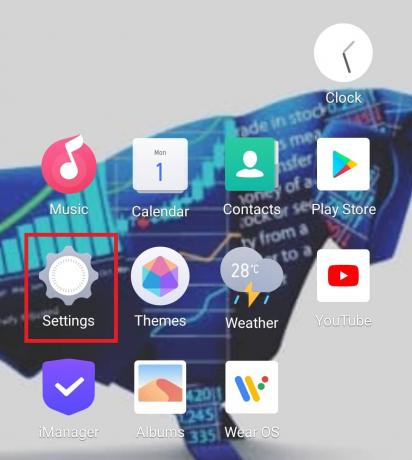
2. Затим додирните Апликације и дозволе.

3. Додирните на Управљање дозволама у томе.

4. Сада, додирните Инсталирајте непознате апликације.
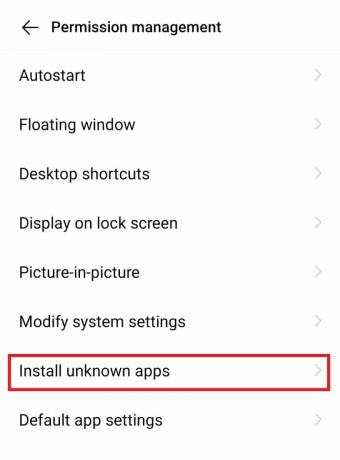
5. Затим изаберите претраживач или апликација да инсталирате непознате апликације.

6. Укључи Дозволите инсталирање непознатих апликација.

Такође прочитајте:Како се повезати на ВиФи мрежу користећи ВПС на Андроиду
Метод 5: Привремено онемогућите Андроид антивирус
Ако тражите други метод да сазнате како да поправите грешку рашчлањивања, јесте да онемогућите антивирусни софтвер на вашем систему који може блокирати процес инсталације из безбедносних разлога. Привремено онемогућавање антивирусног програма вашег паметног телефона може вам помоћи да инсталирате своју омиљену апликацију без икаквих грешака, па пратите доле наведене кораке за исто:
1. Додирните на Подешавања на вашем Андроид уређају.

2. Затим додирните Апликације и дозволе и изаберите Менаџер апликација у томе.

3. Сада, додирните на Антивирусни софтвер.

4. Додирните на Присилно зауставити да привремено онемогућите апликацију.
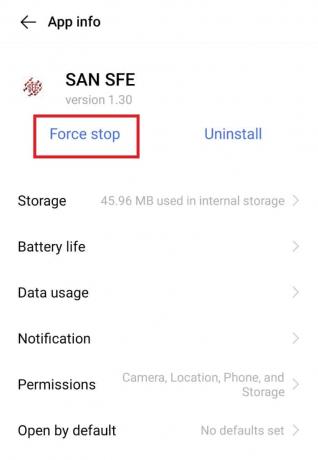
Сада када је апликација онемогућена, наставите процес инсталације и погледајте да ли је грешка отклоњена.
Метод 6: Омогућите УСБ отклањање грешака
Отклањање грешака помаже у уклањању грешака из софтвера или хардвера из система, а омогућавање отклањања грешака преко УСБ-а је помогло многим корисницима Андроид-а да се отарасе грешке рашчлањивања. Ово се може урадити без повезивања телефона са рачунаром и само приступањем подешавањима Андроид телефона.
1. Додирните на Андроиду Подешавања.

2. Сада, додирните Систем за управљање и изаберите О телефону.

3. Додирните седам пута на Верзија софтвера.

4. Сада се вратите на Систем за управљање, и додирните Опције за програмере.

5. Укључи УСБ отклањање грешака.

6. Изаберите У реду за потврду.

Такође прочитајте:Поправите грешку Андроид Ви-Фи аутентификације
Метод 7: Избришите оштећене датотеке
Други начин да сазнате како да поправите грешку рашчлањивања је брисање оштећене датотеке. Оштећене .апк датотеке апликације које када се инсталирају на Андроид телефон доводи до грешке при рашчлањивању. Такође, технички разлози могу довести до оштећења .апк датотека. Такве датотеке треба избрисати са уређаја да бисте решили проблем.
1. Иди на претраживач на вашем Андроид уређају.

2. Додирните на три тачкеикона.

3. Изаберите Преузимања.

4. Сада, пронађите .апк фајл коју сте инсталирали и додирните је три тачкеикона поред њега.

5. Додирните на Избриши.

Када се оштећена датотека избрише, поново инсталирајте апликацију да бисте проверили да ли је грешка решена.
Метод 8: Проверите компатибилност апликација
Ако и даље добијате грешку рашчлањивања на уносу $ на вашем уређају, онда морате да проверите компатибилност апликације са вашим уређајем. Ажурирање вашег Андроид уређаја није једино решење, такође морате да проверите да ли је апликација коју покушавате да инсталирате најновију верзију, ако не, онда инсталирајте апликацију из поузданог извора или Гоогле Плаи продавнице да бисте то избегли проблем. Да бисте сазнали више о .апк датотекама и њиховој инсталацији, погледајте наш водич Шта је АПК датотека и како инсталирате .апк датотеку?

Такође прочитајте:Како открити апликације на Андроиду
Метод 9: Извршите фабричка подешавања
Ресетовање на фабричка подешавања Андроид-а је још један и последњи метод за решавање грешке рашчлањивања. Ресетовање вашег Андроид телефона помаже у решавању мањих проблема и непријатности као што су замрзавање и проблеми са грешкама. Дакле, након свега овога, ако се и даље борите са грешком, можете покушати да ресетујете свој уређај за решење. Али пре него што извршите ресетовање, обавезно направите резервну копију свих података на свом уређају. Можете погледати наш водич Како да ресетујете свој Андроид телефон више.
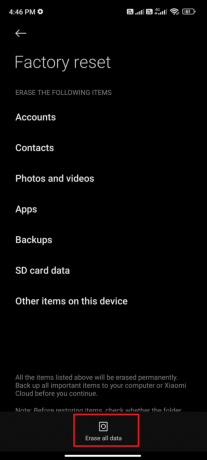
Често постављана питања (ФАК)
К1. Шта се подразумева под рашчлањивањем?
Анс. Парсирање је процес анализе података, а затим њихово претварање у употребљиве податке другог типа. Парсирање у Андроидима је уобичајена појава која помаже да текст буде разумљив.
К2. Зашто долази до рашчлањивања?
Анс. Грешка при рашчлањивању настаје када датотека није у потпуности инсталирана, покварена, оштећеној је одбијена дозвола за преузимање или је некомпатибилна са уређајем.
К3. Која је сврха дозвола за апликације?
Анс. Дозволе за апликације помажу апликацијама да приступе контроли вашег уређаја, те контроле укључују камеру, поруке, микрофон, фотографије и још много тога. Ако су дозволе апликације омогућене на вашем телефону, онда апликација са дозволом може приступити осетљивим подацима.
К4. Да ли се дозволе за апликације могу ресетовати?
Анс. да, дозволе апликације се могу ресетовати користећи исти метод који се користи за омогућавање дозвола. За детаљније информације, проверите метод 4 дат горе.
К5. Да ли се брисањем апликације бришу сви њени подаци?
Анс. да, брисањем апликације уклањају се сви њени подаци. Пре него што избришете апликацију, уверите се да направите резервну копију свих података који вам могу затребати.
Препоручено:
- Поправи Варфраме пријаву није успело. Проверите своје податке
- Поправите код грешке Гоогле Плаи 495 на Андроид-у
- Исправите ММ6 грешку Телефон није дозвољен
- Исправите грешку, нажалост, у размјени порука на Андроиду
Андроид уређаји су лаки за руковање, једноставни за коришћење и савршени за преузимање и коришћење апликација по избору. Али инсталирање ових .апк датотека апликација може бити проблематично, посебно када се на вашем паметном телефону појаве грешке као што је грешка рашчлањивања. Надамо се да вам је наш водич помогао да решите проблем грешка рашчлањивања на уносу $ и могли сте да знате шта значи грешка рашчлањивања. Обавестите нас која је од метода била најкориснија и пружите вам брзу поправку. За предлоге и упите о теми, оставите коментар испод.



